Возможно, вы захотите управлять своим компьютером с macOS с другого устройства. Для этого вам нужен сервер VNC. Эти инструменты позволяют удаленно управлять Mac в другом месте. Вы даже можете использовать ПК с Windows для управления компьютерами Mac с помощью серверов VNC. Но если вы хотите защитить свою безопасность, вы можете удалить VNC-сервер на Mac с полезным руководство по удалению приложений.
Здесь мы обсудим, как удалить сервер VNC с Mac. Если вы произвели ошибочный процесс установки, вы можете удалить свой сервер VNC, чтобы вы могли переустановить его надлежащим образом. Его также можно удалить, если вам нужно сэкономить место на вашем компьютере. Какой бы ни была ваша причина, мы научим вас, как удалить указанный VNC-сервер с вашего компьютера с macOS.
Содержание: Часть 1. Что такое RealVNC и VNC-сервер?Часть 2. Удаление VNC Server/VNC Connect на Mac вручнуюЧасть 3. Легко удалить VNC-сервер на Mac и удалить остатки RealVNCЧасть 4. Вывод
Часть 1. Что такое RealVNC и VNC-сервер?
Вы можете управлять своим компьютером Mac удаленно с другого вычислительного устройства, используя VNC сервер. Второй компьютер может быть ПК с Windows, а не Mac.
Для Mac доступно несколько серверов VNC. В Mac OS X 10.4 и ее более поздних версиях они больше не требуются. Встроенный в ваш Mac сервер VNC бесплатен, прост в запуске и поддерживается Apple.
RealVNC — это серверная программа VNC, которая обеспечивает безопасный удаленный доступ к любому устройству и управление им. Безопасный удаленный доступ помогает вам оставаться на связи с вашим рабочим местом, повышая производительность и способствуя более тесному сотрудничеству.
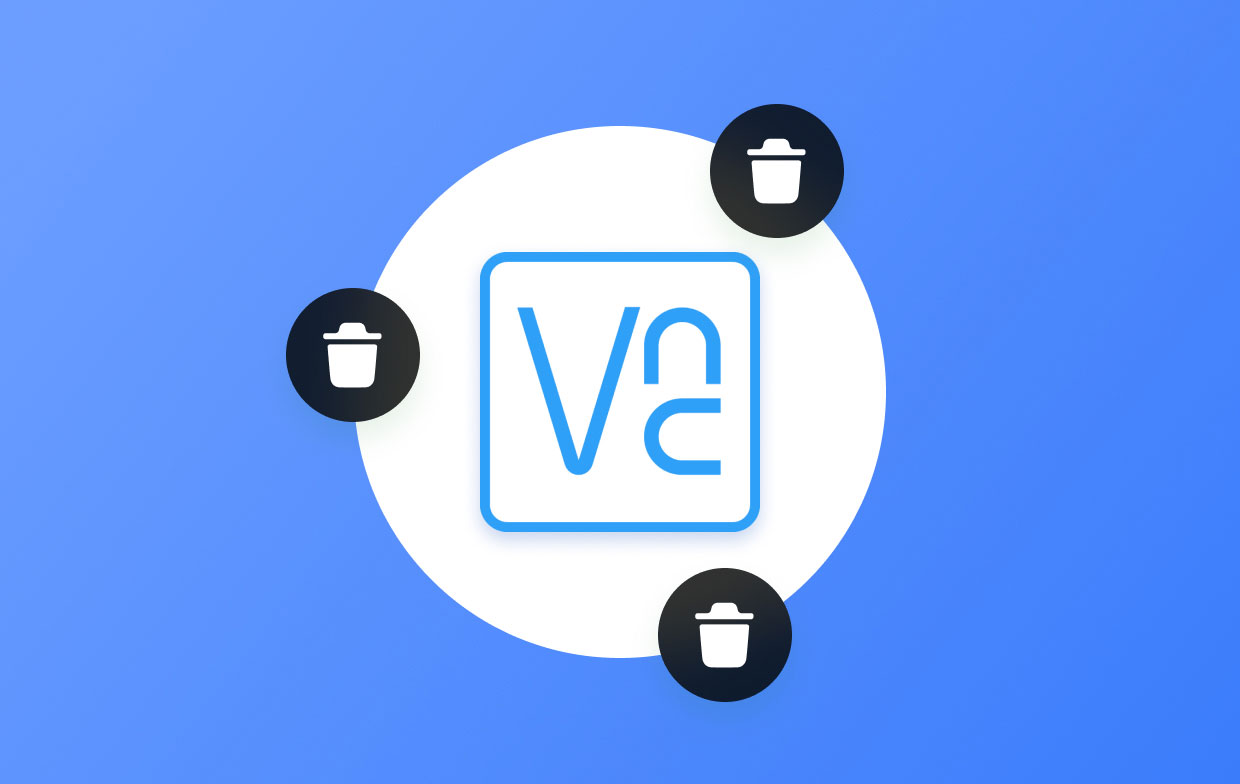
Он обеспечивает широко распространенный безопасный удаленный доступ в вашем бизнесе. Безопасность корпоративного уровня, предлагаемая VNC Connect, защищает ваши системы от внешних угроз, а набор инструментов администратора позволяет вам полностью контролировать доступ на всех устройствах. Половина пользователей RealVNC оценили его как 5-звездочную программу в своем рейтинге. обзор RealVNC.
Часть 2. Удаление VNC Server/VNC Connect на Mac вручную
Вот шаги, чтобы вручную удалить сервер VNC на компьютере Mac:
- Перед удалением убедитесь, что VNC все еще используется. Если это так, выберите Выход из меню, когда вы щелкаете правой кнопкой мыши значок приложения в Dock.
- Запустите Finder и выберите папку боковой панели «Приложения».
- Найдите VNC Viewer в папке, затем выберите Переместить в корзину из контекстного меню.
- Выберите Очистить корзину в меню Finder, затем еще раз нажмите «Очистить корзину».
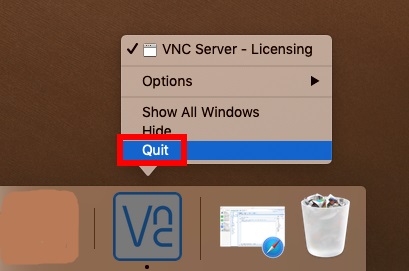
Другой способ выйти из приложения — через Монитор активности при удалении сервера VNC на Mac. Чтобы открыть монитор активности и выйти из приложения и связанных с ним процессов, выполните следующие действия:
- Откройте окно Finder на вашем компьютере с macOS.
- Затем нажмите Приложения папка, расположенная на боковой панели.
- Оказавшись в папке «Приложения», нажмите кнопку Утилиты
- В подпапке «Утилиты» вы должны найти «Мониторинг активности» и запустить его.
- Посетите все вкладки в Activity Monitor и завершите все процессы, связанные с приложением, которое вы хотите закрыть и удалить на своем устройстве.
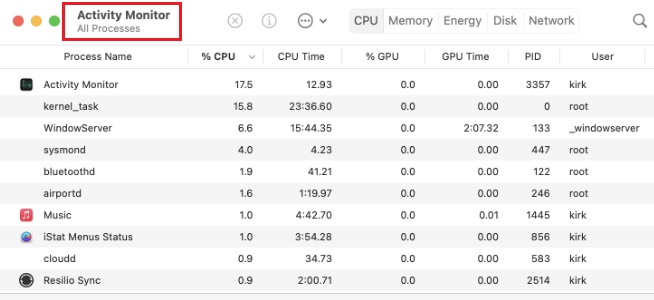
После выполнения вышеупомянутых действий по удалению VNC-сервера на Mac вам все равно следует искать и удалять все, что связано с программами. Для этого вам необходимо выполнить следующее:
- Чтобы получить доступ к папке библиотеки на вашем Mac, используйте программу Finder.
- После нажатия кнопки Go появится меню; выбирать "Перейти в папку." В появившемся всплывающем окне введите "
~/Library/" без кавычек. Далее нажмите Return. - Удалите все, что связано с сервером VNC и VNC Connect, в таких подпапках, как
"Caches","Logs", "LaunchAgents", "LaunchDaemons", "Application Support", "Preferences". - Наконец, удалите весь мусор с вашего компьютера, очистив корзину и перезагрузив компьютер с macOS для полного процесса удаления.

Часть 3. Легко удалить VNC-сервер на Mac и удалить остатки RealVNC
Удаление приложения с вашего компьютера стало проще благодаря iMyMac PowerMyMac программа. Он предоставляет множество полезных программ, которые используются для оптимизации компьютеров Mac.
Один из его инструментов, App Uninstaller, может полностью удалите все нежелательные приложения с вашего Mac. Это гарантирует отсутствие файлов или остатков нежелательного программного обеспечения.
Выявляя и удаляя ненужные файлы, загромождающие вашу систему, PowerMyMac также дает вам возможность организовать свой компьютер. Его можно использовать для удаления дубликатов файлов, настройки расширений, уничтожения данных и удаления программ.
Программное обеспечение может использоваться для удаления сервера VNC на Mac следующими способами:
- Используйте загруженный пакет для установки программы на свой компьютер после загрузки установщика.
- Запустите программное обеспечение, чтобы использовать его функции.
- Затем выберите Деинсталлятор приложений из меню в левой части окна.
- Чтобы найти все установленные программы и утилиты на вашем ноутбуке или настольном компьютере Mac, щелкните значок SCAN
- Затем выберите нежелательное приложение «VNC Server» из списка отображаемых приложений.
- Чтобы полностью удалить программное обеспечение с вашего Mac и убедиться, что не осталось никаких файлов, нажмите ЧИСТКА.

Вы можете удалить сервер VNC на Mac с помощью PowerMyMac. И вы также можете оптимизировать и очистить свой Mac с помощью этого инструмента.
PowerMyMac — это программа, ориентированная на очистку, которая пытается помочь пользователям избавиться от ненужных файлов и приложений, чтобы на их Mac было больше места для хранения. Например, вы можете захотеть удалить Discord с вашего Mac потому что это занимает много места на вашем компьютере. В это время PowerMyMac поможет вам решить проблему.
Удаляя ненужные файлы, обнаруживая дубликаты или похожие фотографии, обнаруживая дубликаты или похожие файлы, удаляя ненужное программное обеспечение и его остатки и т. д., ему удается восстановить значительный объем дискового пространства.
Часть 4. Вывод
Самая подробная инструкция удалить VNC-сервер на Mac это один. В предыдущих частях этой статьи мы предоставили краткое объяснение использования и безопасности инструмента. После этого появилась возможность вручную удалить программу. Этот подход не рекомендуется, потому что при поиске оставшихся данных инструмента вы можете непреднамеренно удалить важные системные файлы.
По этой причине мы предлагаем использовать PowerMyMac для удаления сервера VNC на Mac. Чтобы помочь вам улучшить ваш Mac, этот пакет оптимизации содержит множество программ.



